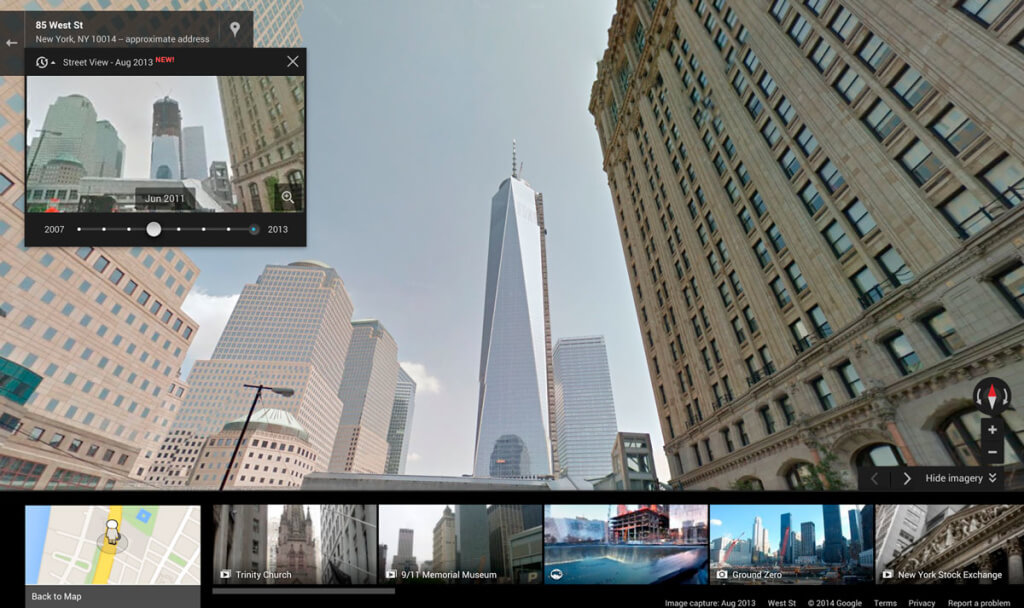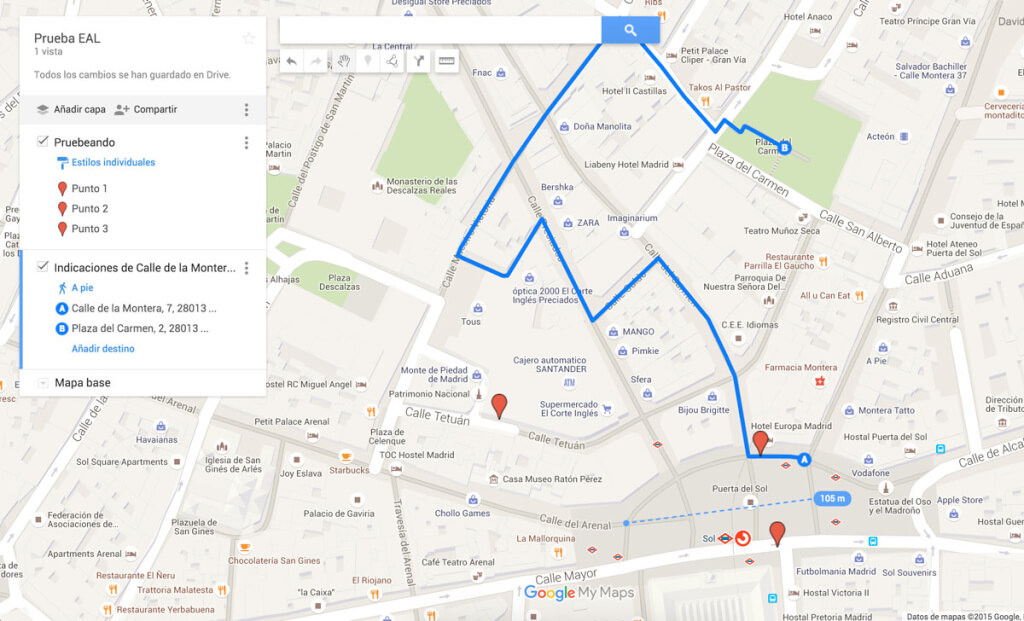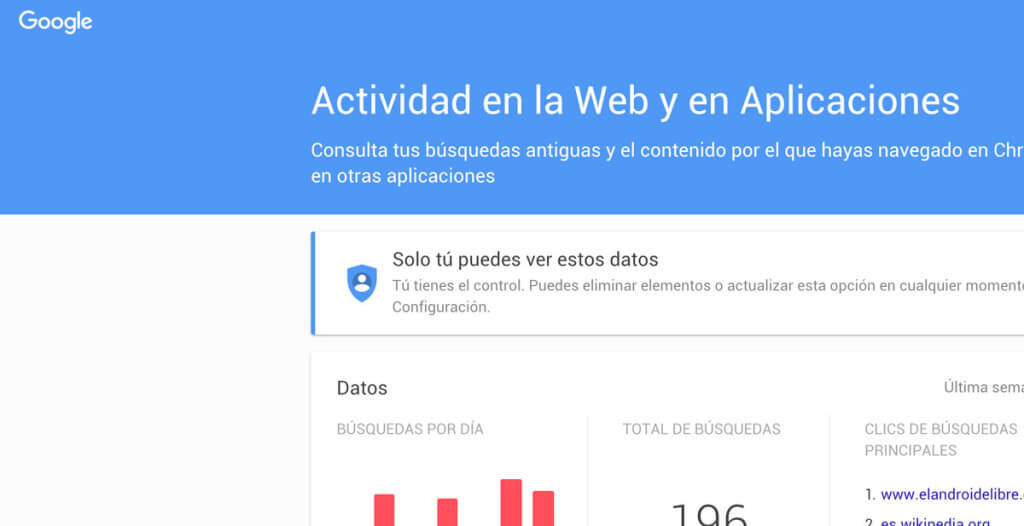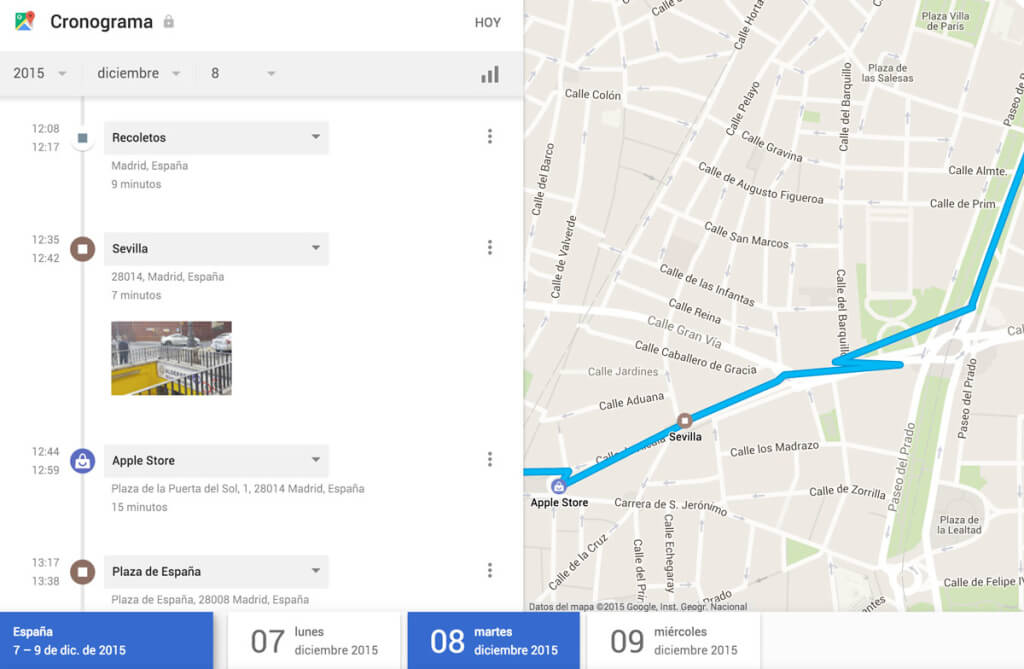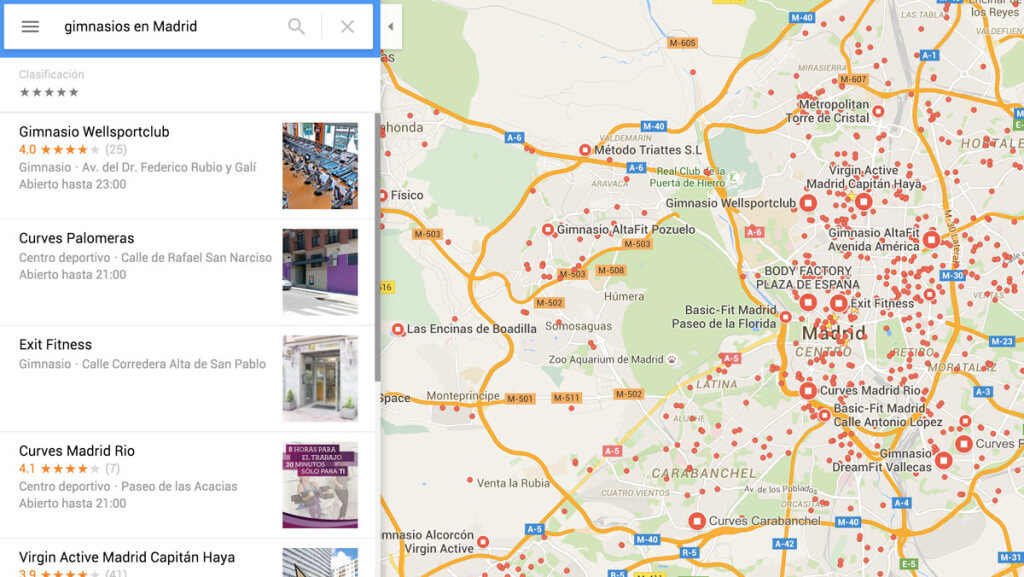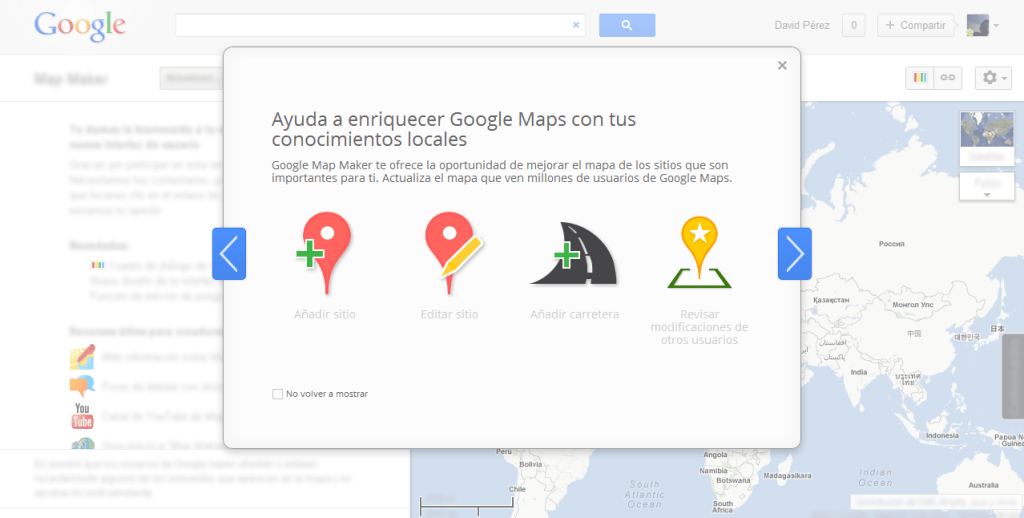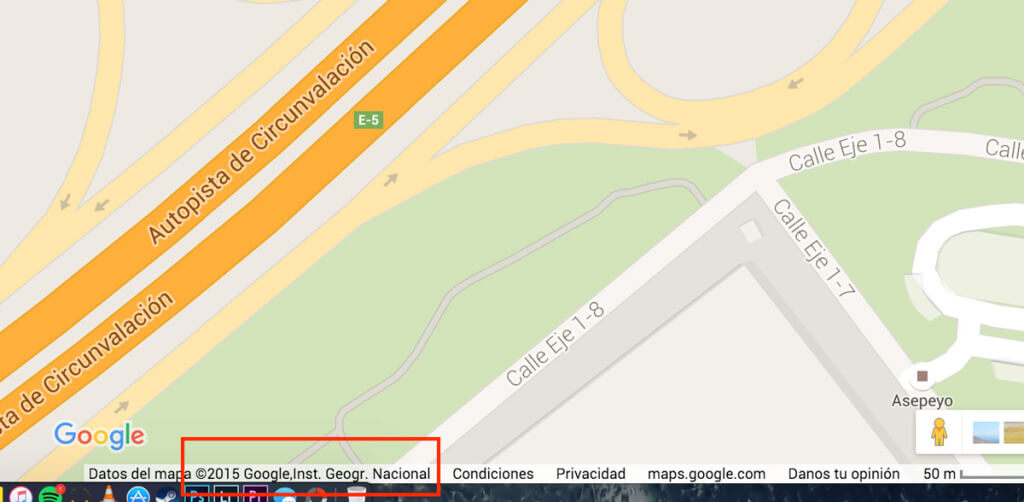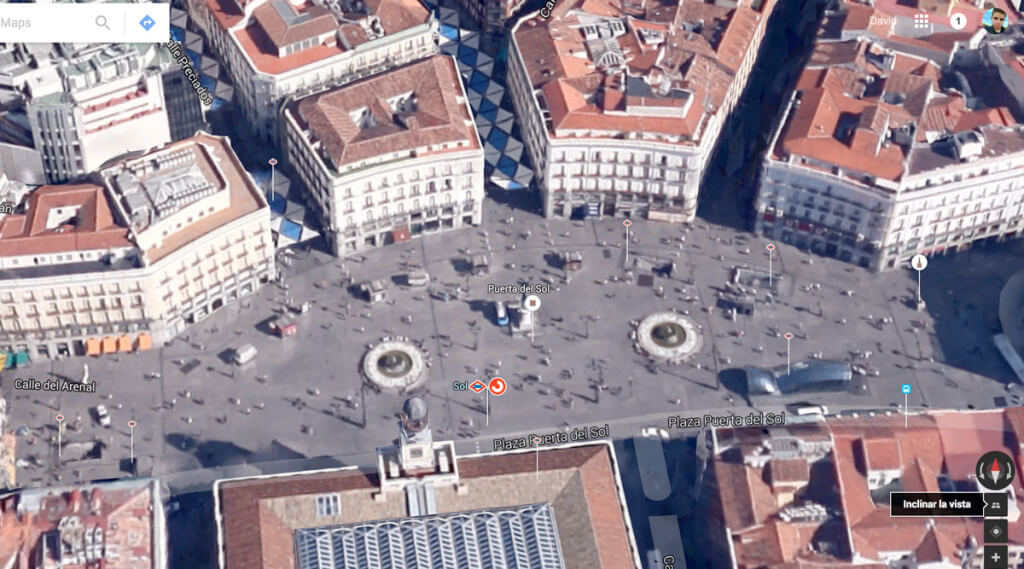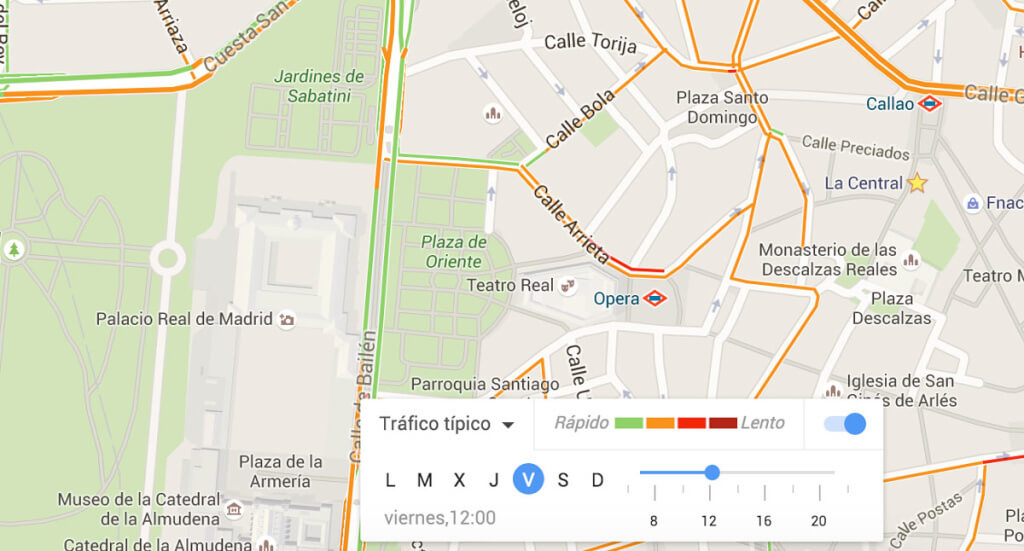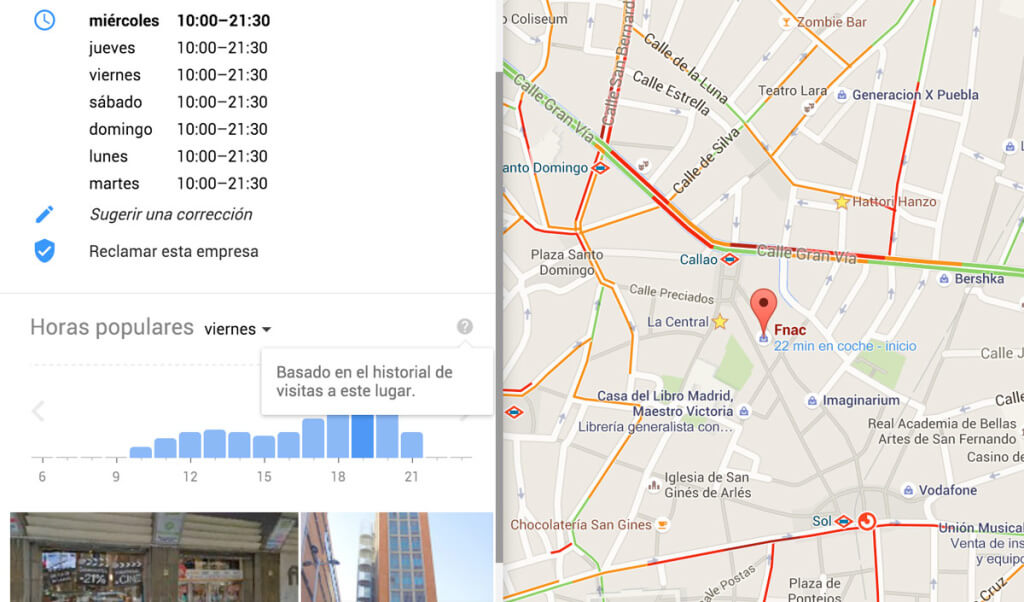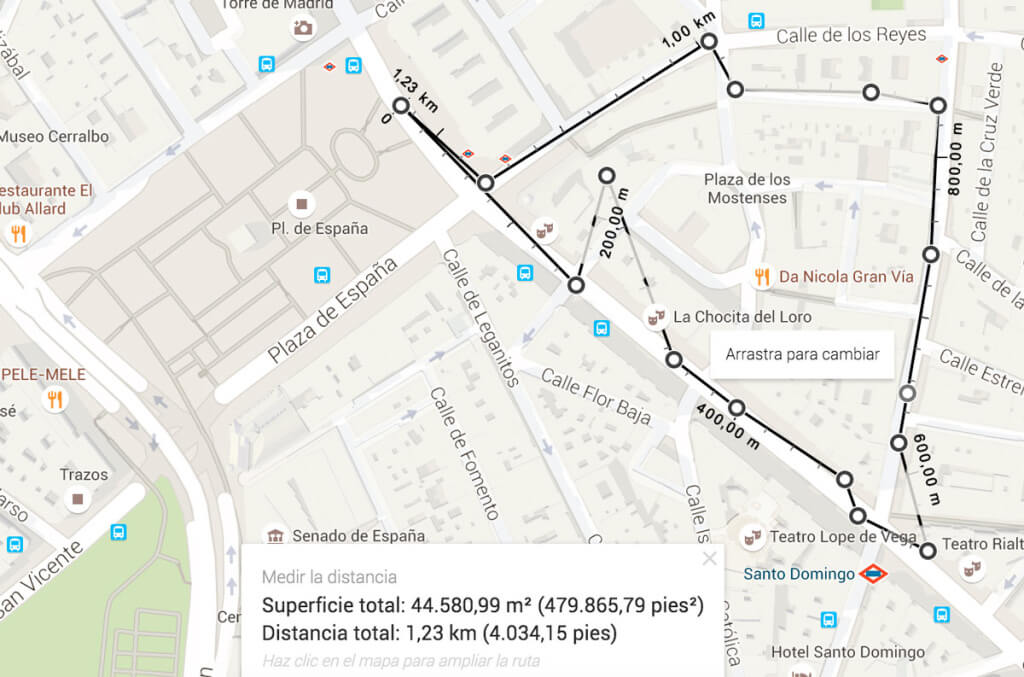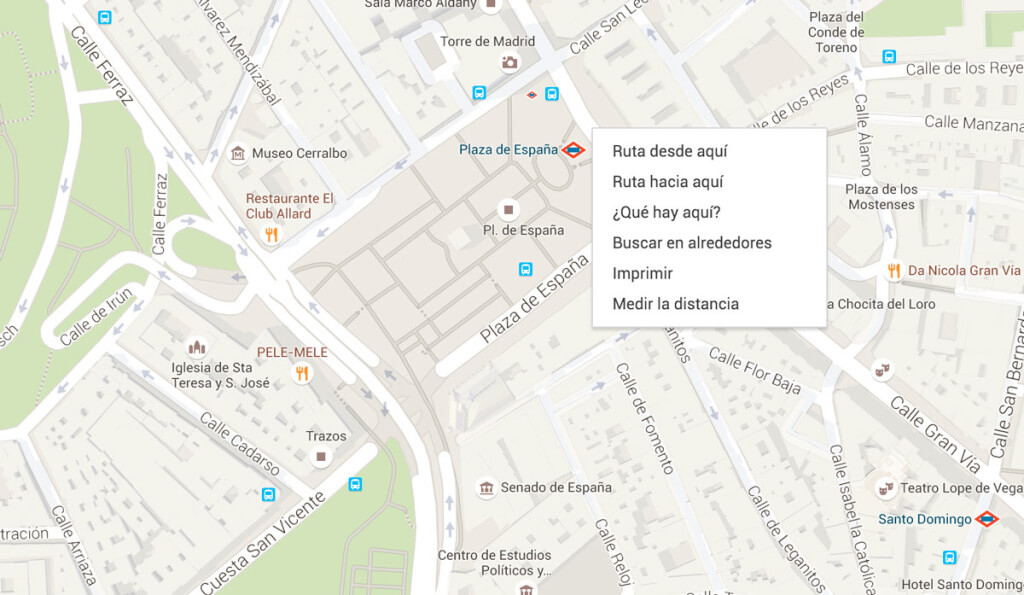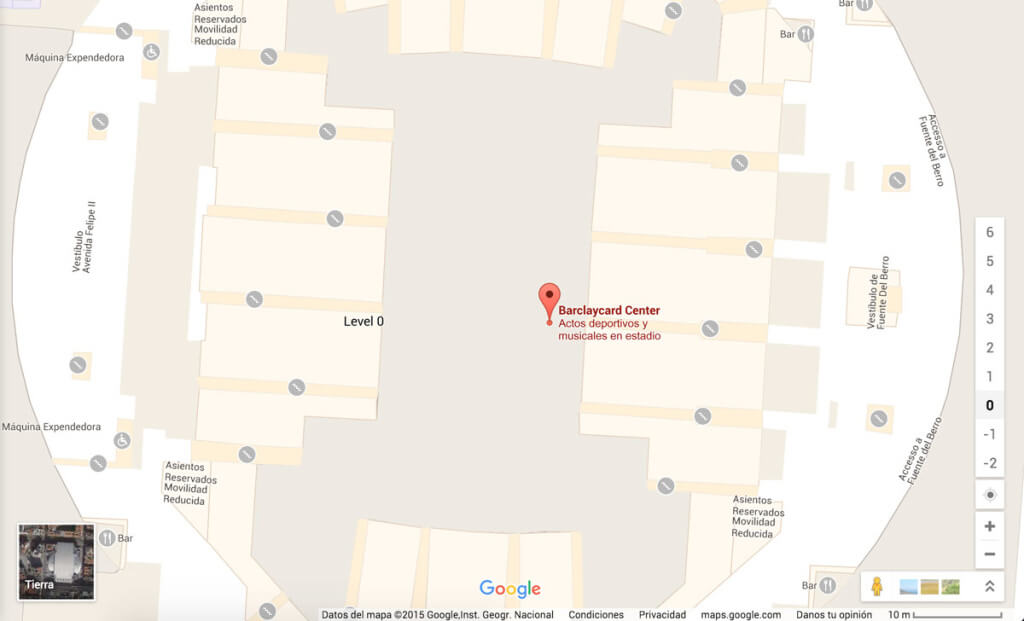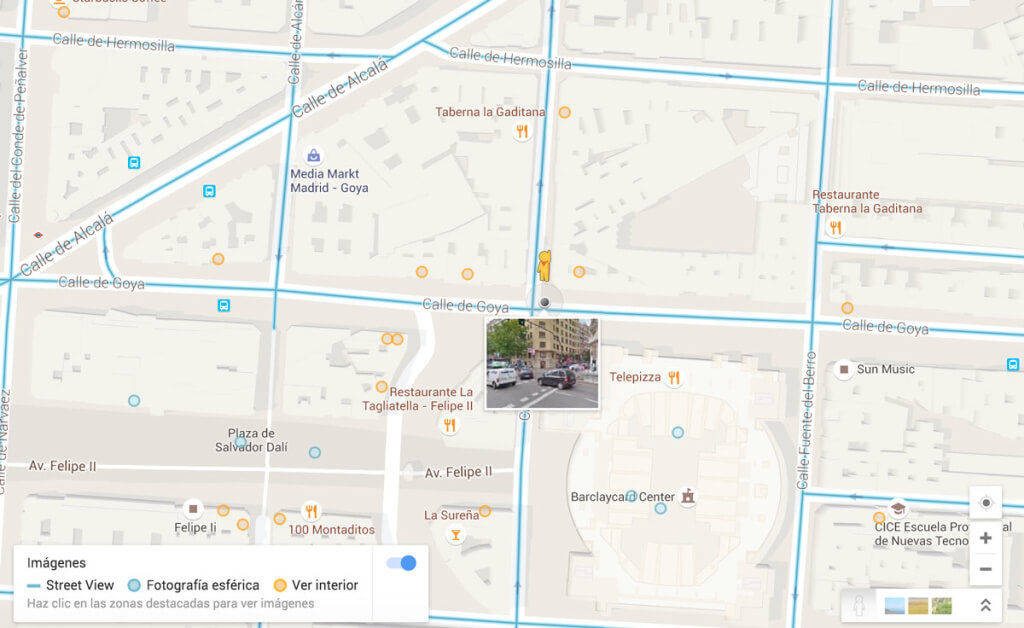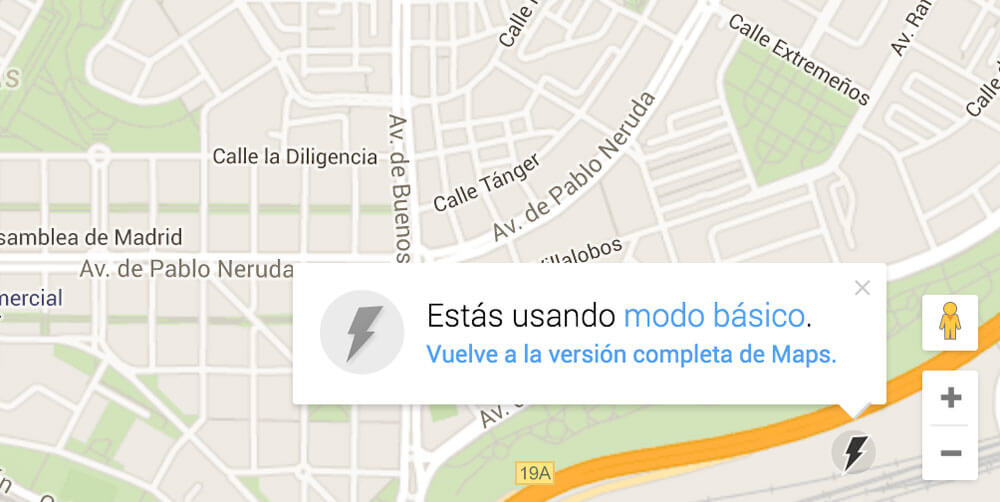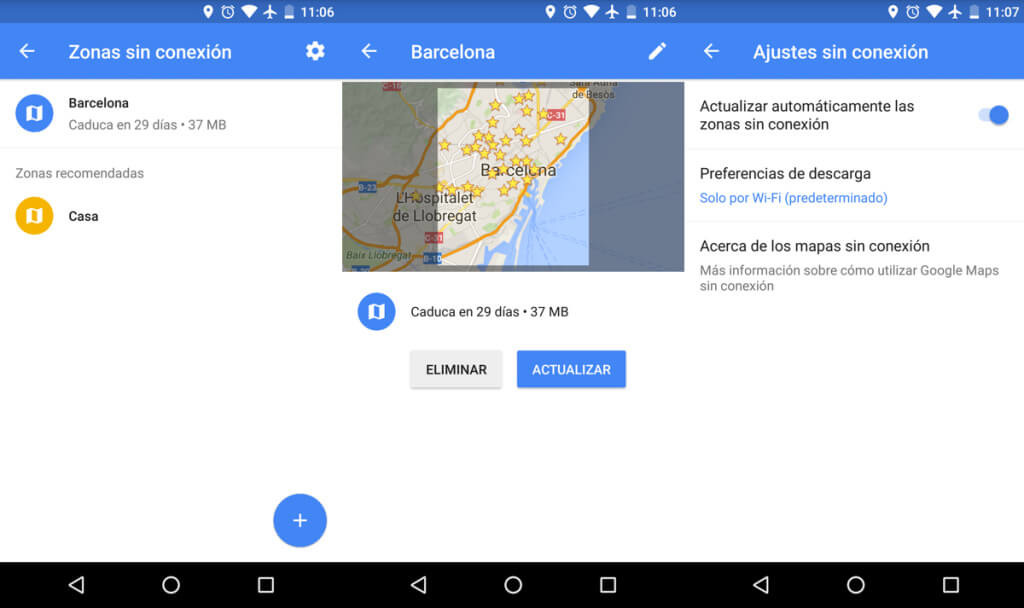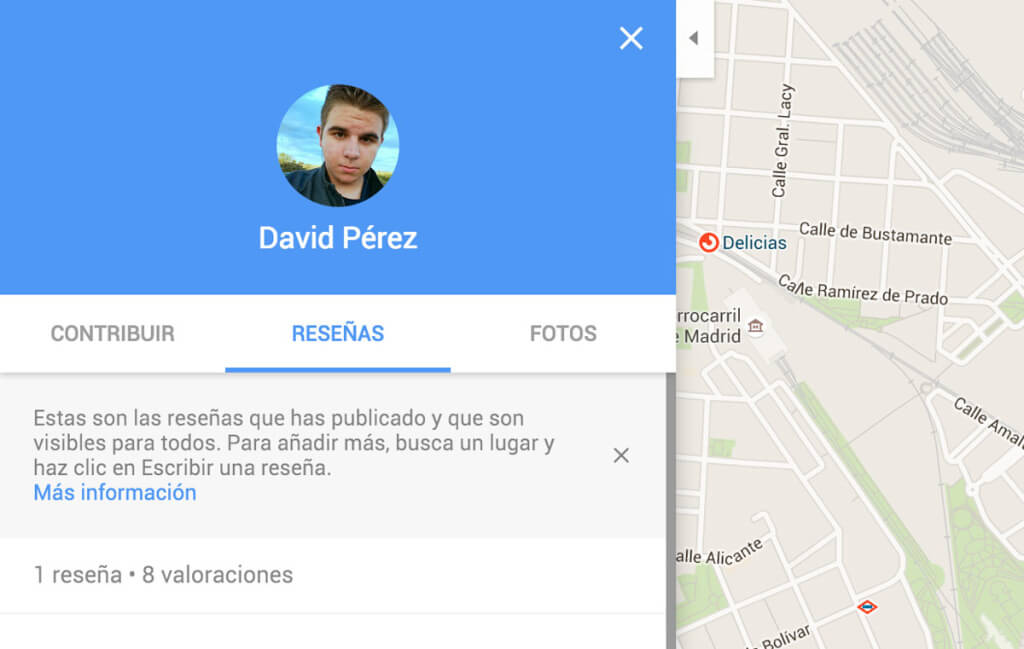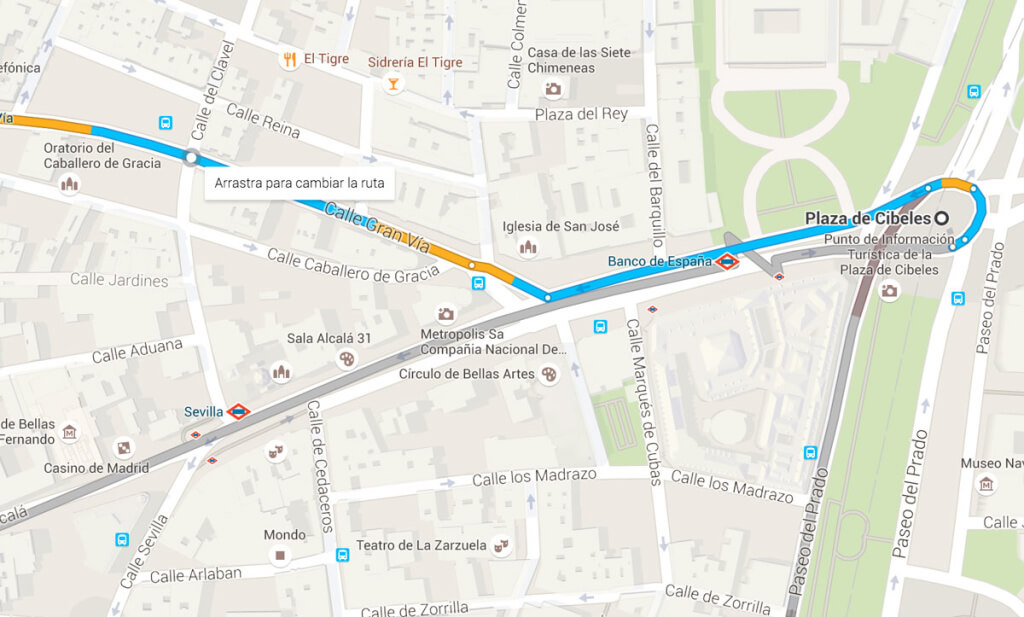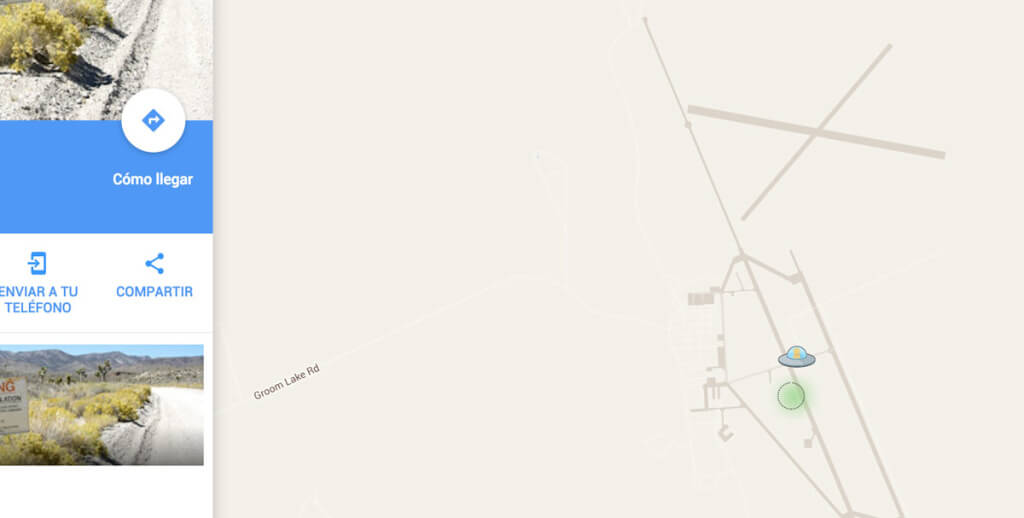21 Trucos de Google Maps que valen la pena probar

Google Maps se ha convertido en una herramienta indispensable para muchos que gustan recorrer diferentes zonas, ya que se puede utilizar tanto en un ordenador, como en teléfonos inteligentes.
Más de 20 Trucos de Google Maps que deberías probar
Esta aplicación cuenta con una gran cantidad de funciones que quizás no todos conocen, y es por ello que a continuación te mostraremos los mejores trucos:
- Usa Google Maps como un DeLorean
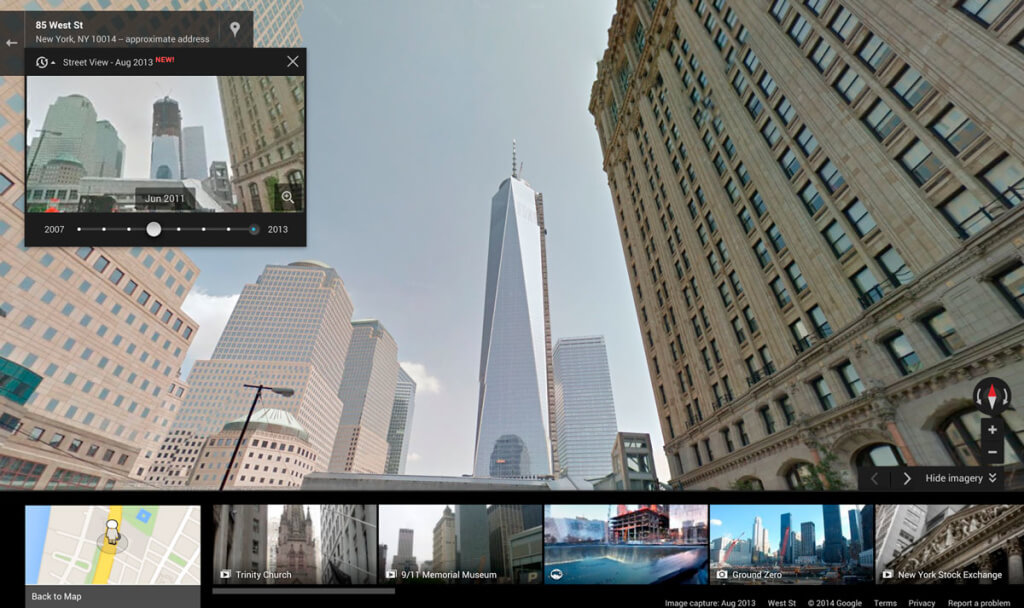
Para utilizar este primer truco, es necesario que utilicemos Google Map desde un ordenador. Gracias a esta opción que incorpora algunos sitios en específico, podemos observar los cambios que ha sufrido gracias a las tomas realizadas en años anteriores.
- Crea tu propio mapa de Google
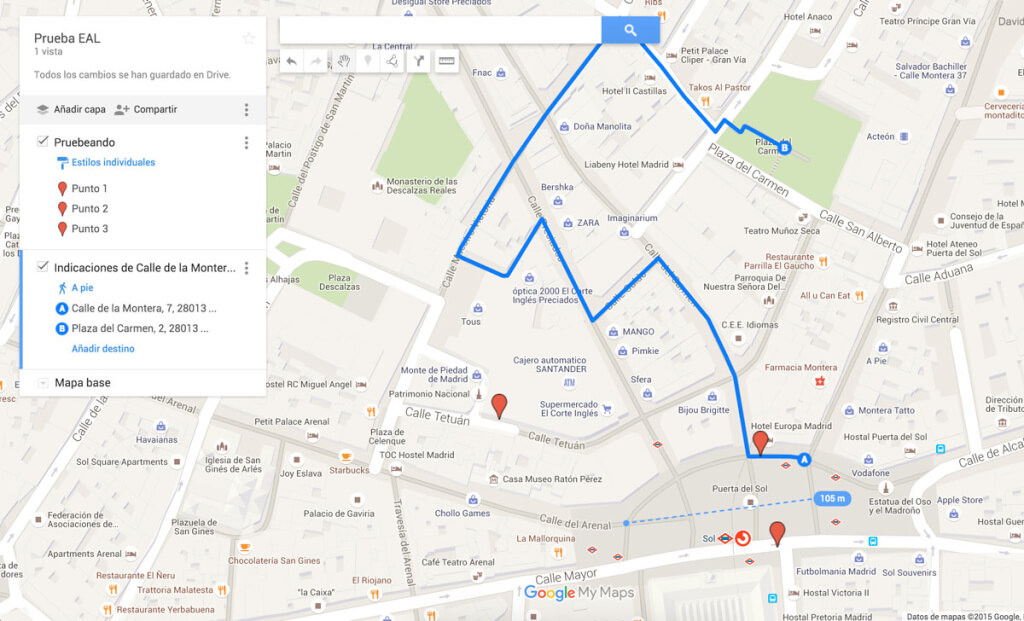
Utilizando la herramienta de My Maps, podemos utilizar toda la información de Google Maps para trazar nuestros propios caminos. Una de las ventajas de My Maps, es que se puede utilizar desde un teléfono Android.
- Historial de búsquedas en Google Maps
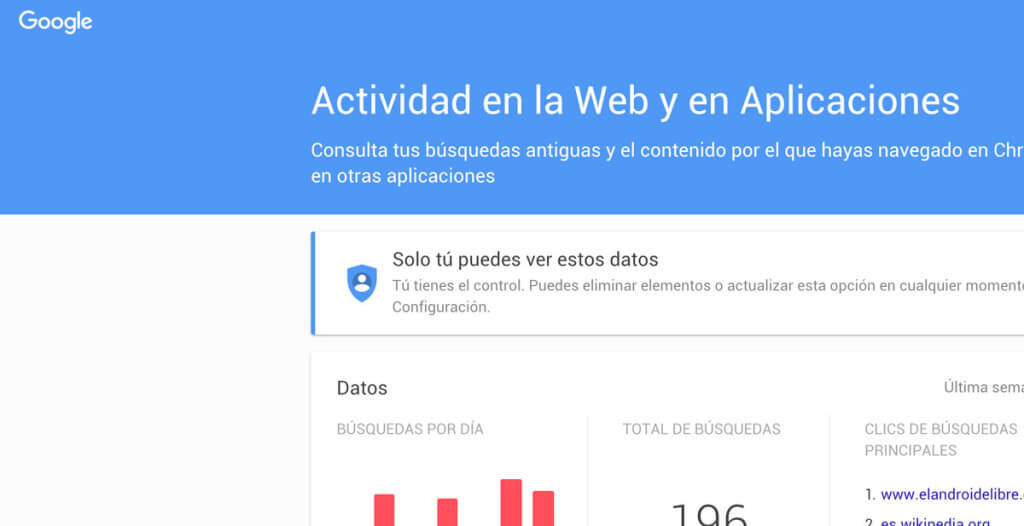
Si optamos por habilitar esta opción, Google Maps nos mostrará información detallada de toda la actividad que hemos realizado dentro de la aplicación. También tendremos la oportunidad de ver las indicaciones y búsquedas que hemos realizado en Google Maps.
- Historial de ubicación
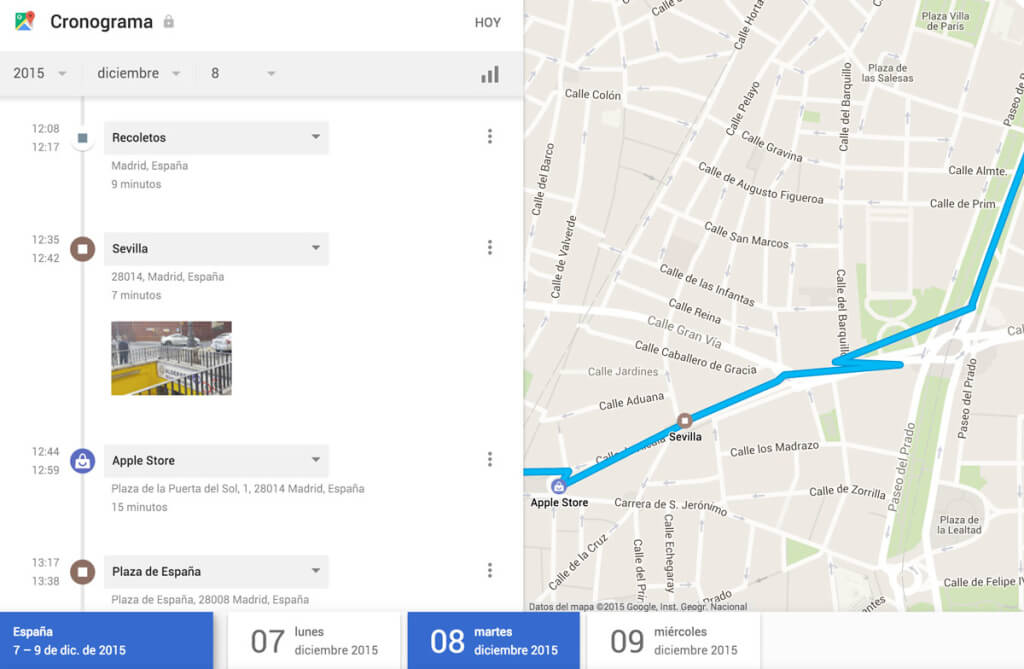
En el caso de que tengamos el historial de datos activados, entonces la aplicación tiene la capacidad de dejar un rastro completo de las rutas que hemos tomado durante todo el día. Para obtener esta información, basta con acceder al Google Maps en Android o desde la web.
- Facilita las búsquedas en Google Maps
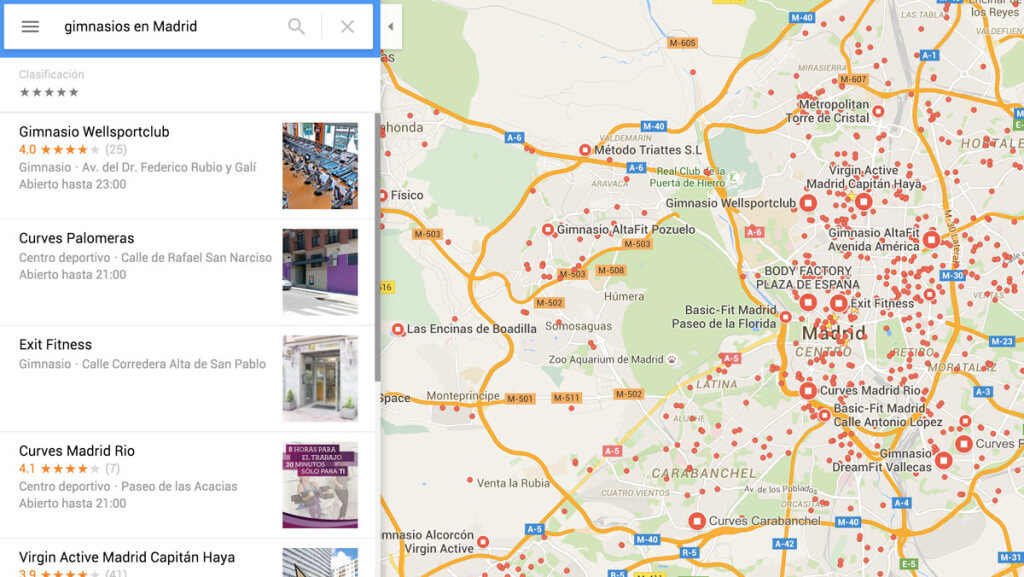
Escribiendo un lugar concreto en el campo de búsqueda de Google Maps, la aplicación arrojará los resultados exactos del lugar que hemos buscado.
- Modificar Google Maps
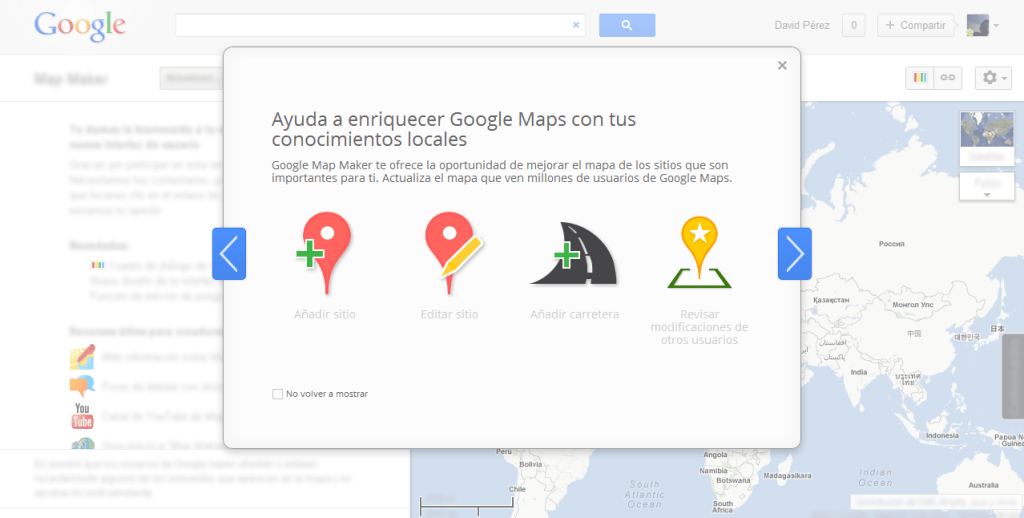
Aunque esta opción había sido removida hace un tiempo atrás, Google ha tomado la decisión de reincorporarla nuevamente, permitiendo a los usuarios realizar cambios en la aplicación para mejorar las ubicaciones de sitios o los mapas.
- Ver al autor del mapa que hemos buscado
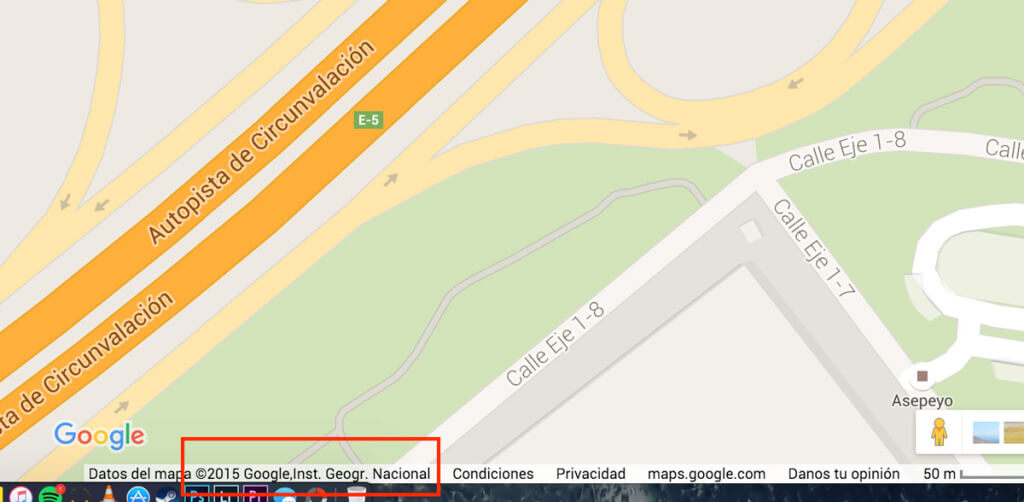
Cada mapa de Google, es elaborado por personas en específico, las cuales incluyen su nombre en los derechos de autor que se muestran en la parte posterior de la imagen.
- Añade perspectivas a las vistas
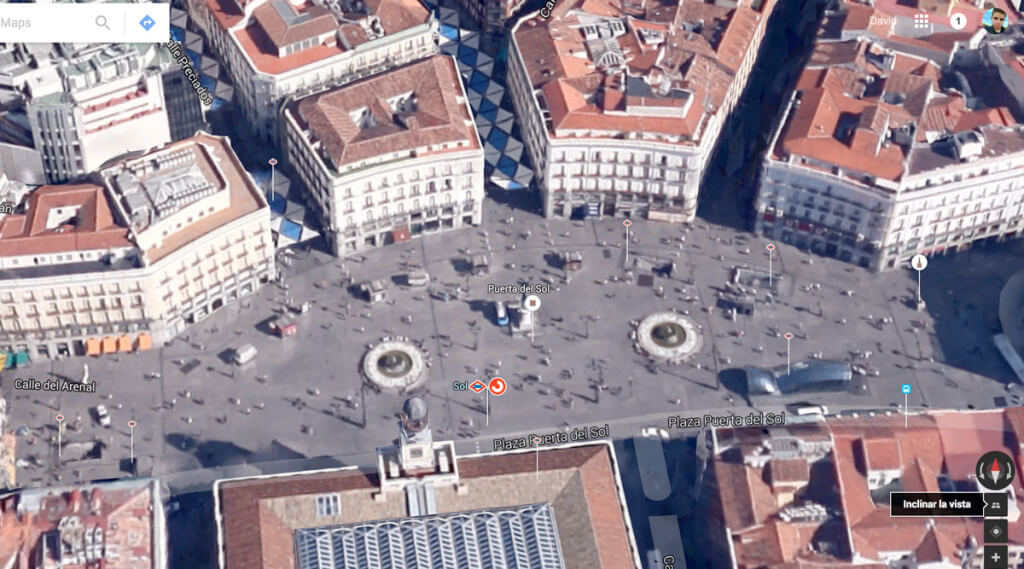
En el caso de que deseemos tener una mejor imagen de una zona en específico, podemos optar por esta opción que nos permite inclinar levemente la vista. Para acceder a esta función, debemos dirigirnos al modo Satélite de la aplicación.
- Visualizar el tráfico en las rutas
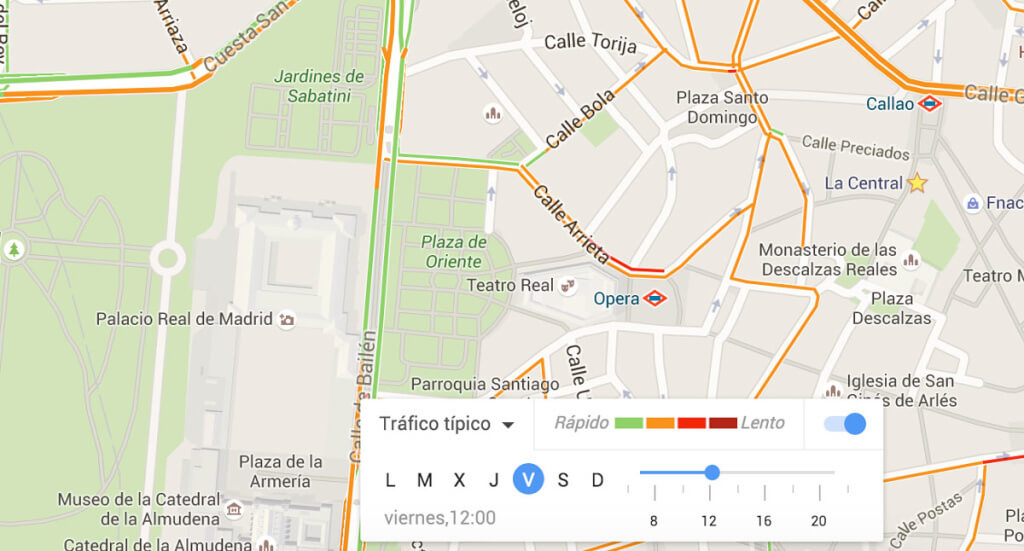
Si eres de esos conductores que no soporta estar atorado en el tráfico, Google Maps puede recolectar información de aquellas rutas más frecuentadas por los conductores, permitiéndote acceder a vías menos concurrentes.
- Ver las horas más concurridas en los comercios
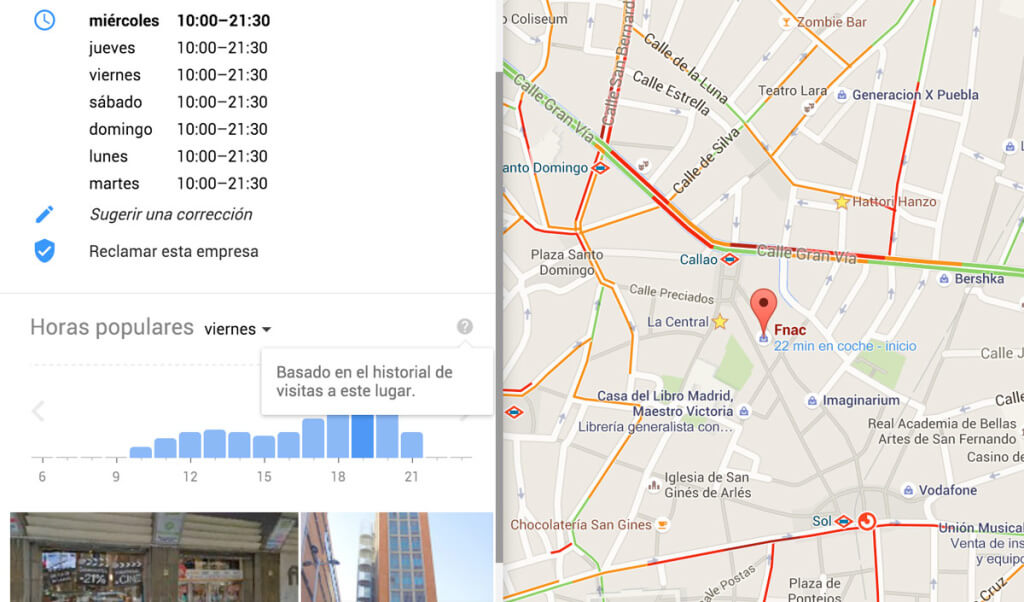
Recolectar información, es una de las cosas que Google Maps mejor sabe hacer, y es por esto que la aplicación lleva un registro bastante extenso de las horas en las que las persona visitan algún comercio.
- Utiliza el Street View desde el navegador como un profesional
Si te encuentras utilizando Google Maps desde tu ordenador, ten en cuenta los siguientes trucos que facilitarán la navegación por Street View:
- + y – para hacer zoom
- Moverse a través del mapa utilizando las flechas de dirección
- A y D para para girar hacia la derecha e izquierda
- W y S para movernos hacia adelante y atrás
- Realiza zoom con el dedo
Si te encuentras utilizando la aplicación desde tu smarthpone, pulsa dos veces y mantén el dedo presionado durante la segunda pulsación, de esta manera podremos hacer zoom desde el teléfono.
- Obtener la distancia entre dos puntos
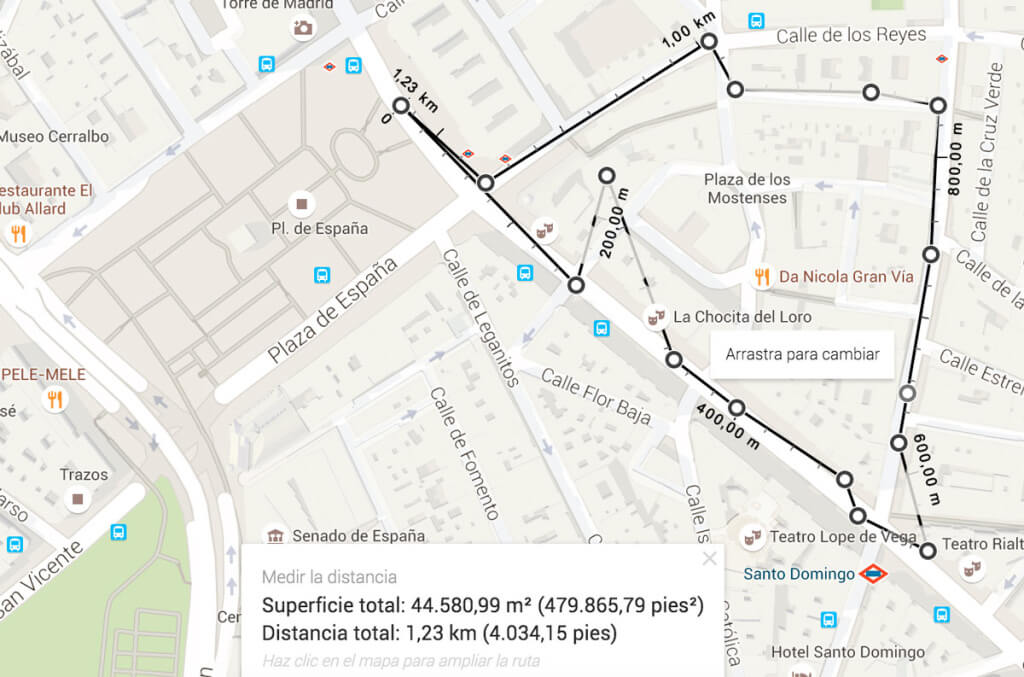
Para obtener la distancias en metros, simplemente marcamos el primer punto de inicio y luego otro en donde se encuentre el lugar de destino. Ese procedimiento se puede hacer a lo largo del mapa para obtener una información más detallada de cada punto al cual vamos a medir la distancia.
- Llegar hacia un punto señalado
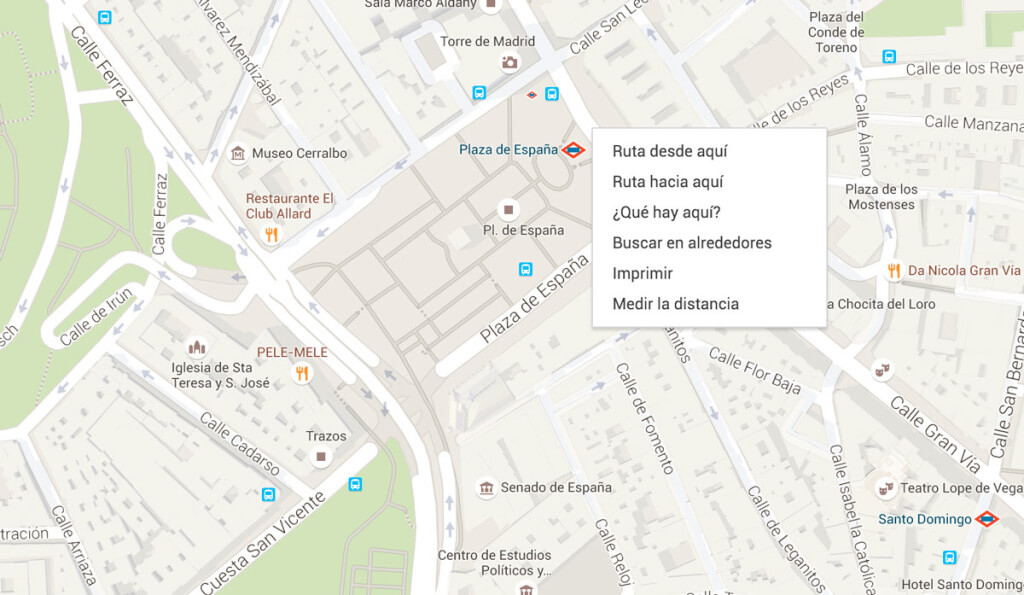
En el caso de que deseemos llegar a una zona específica pero no sabemos cuál vía tomar, marcamos un punto de partida y otro de llegada para que Google Maps trace una vía que nos permitirá llegar al destino.
- Obtener indicaciones dentro de un edificio
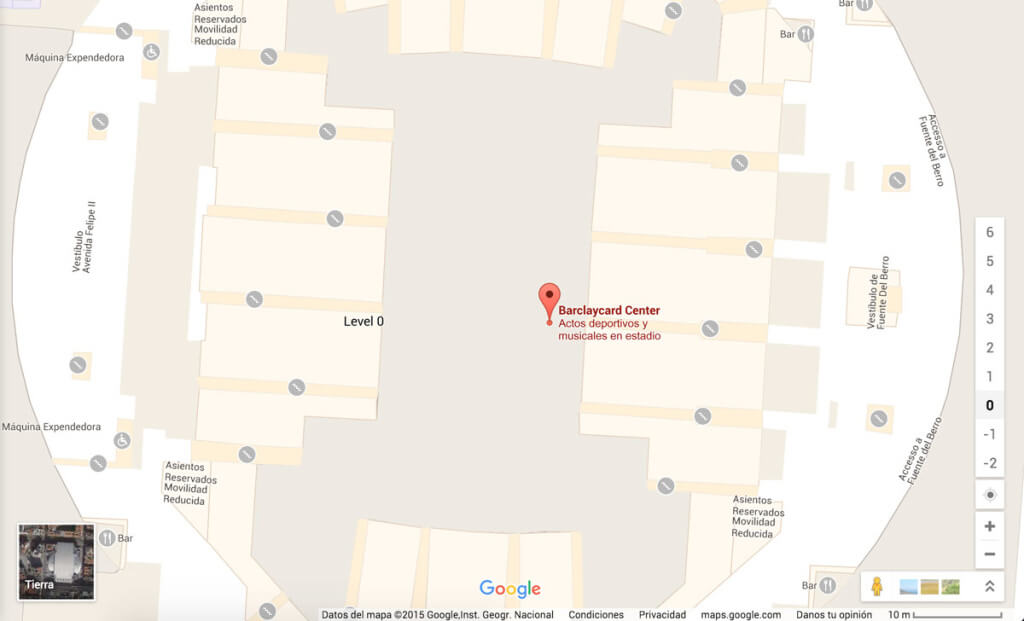
Google Maps también posee mapas de los interiores de algunos edificios, cines, aeropuertos y estadios. Esto suele representar una herramienta bastante útil en los casos que no conozcamos alguna localidad en el interior, y lo mejor de todo es que se aplica en cada nivel de la planta.
- Utilizar Street View en algún lugar en concreto
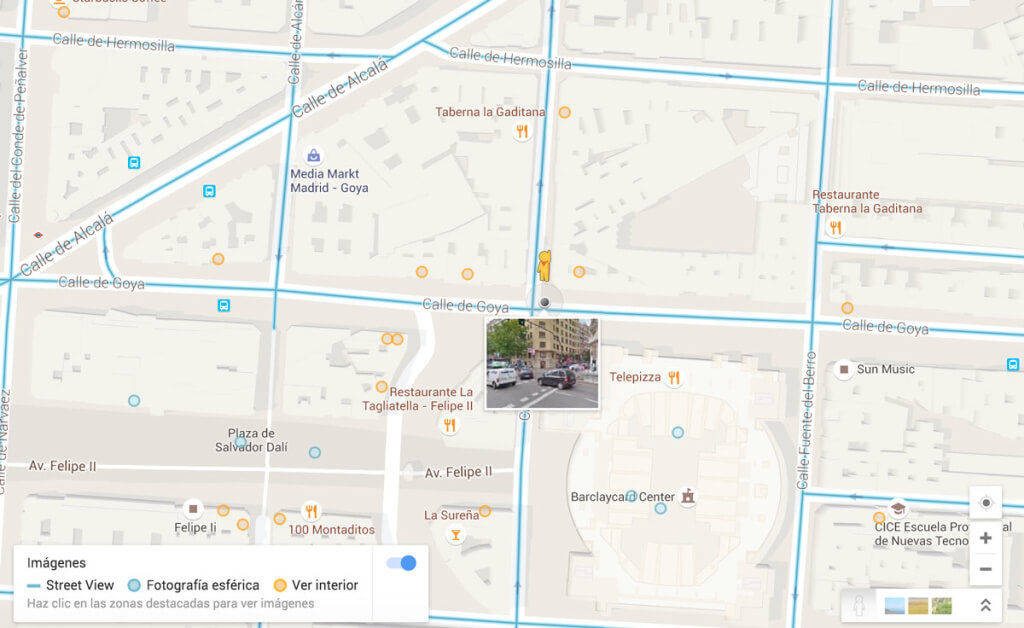
Si deseas utilizar el Street View para acceder a un lugar en específico, utiliza la figura de color amarillo que se mostrará en el mapa. Una vez localizada, arrástrala con el dedo o ratón a la zona deseada para que se revele la imagen del punto deseado.
- Google Maps no se detiene cuando tu conexión es mala
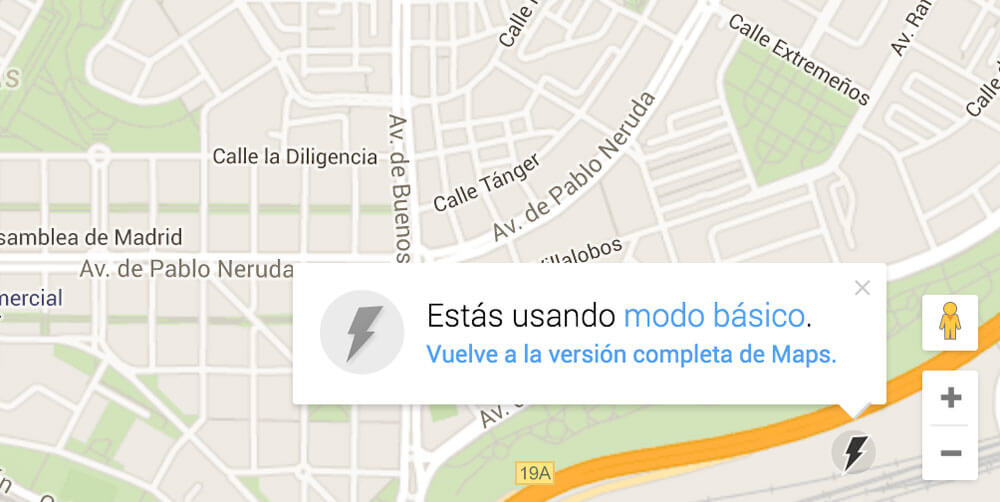
Para aquellos momentos en donde el internet no está a su máximo potencial, Google Maps cuenta con el modo básico, el cual carga las funciones primordiales de la aplicación. Aunque durante esta modalidad no podemos acceder a funciones más concretas, representa una buena opción en caso de que no dispongamos de una buena conexión a internet.
- Guardar mapas sin conexión a Google Maps
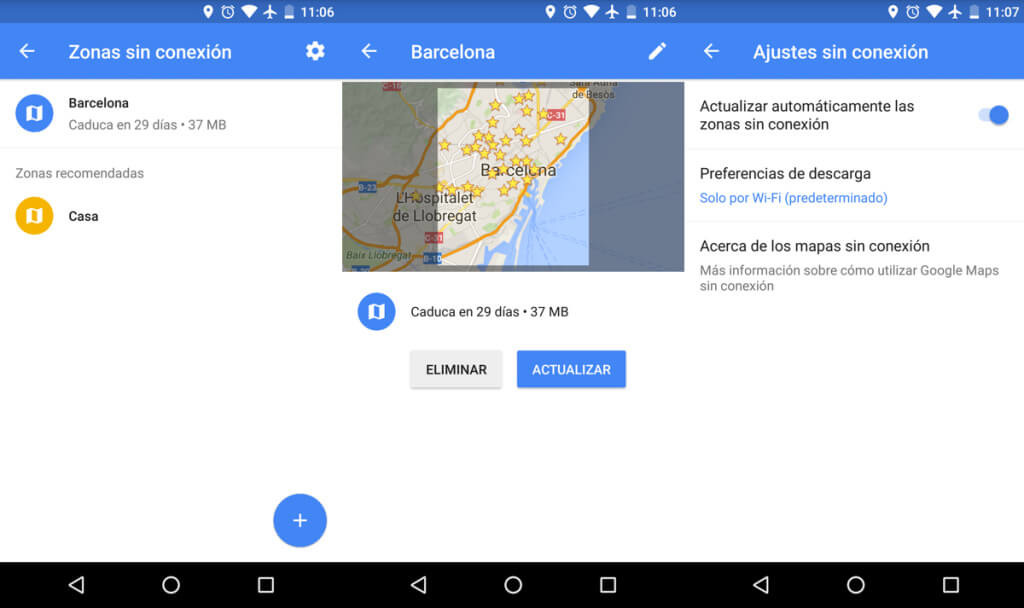
Si esas pensando en visitar alguna zona un poco remota, o donde no dispongas de acceso a internet, la aplicación también ofrece la oportunidad de realizar una descarga del mapa que deseemos utilizar, para luego acceder a este sin ningún tipo de conexión a internet.
- Utiliza Local Guides
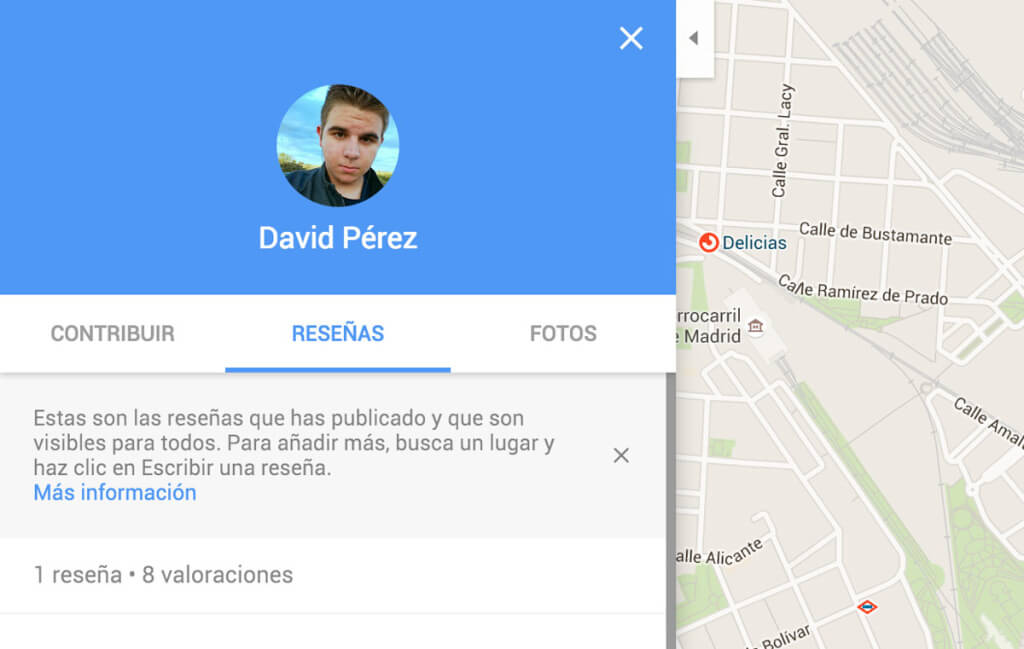
Google también ofrece la oportunidad a los usuarios con experiencia en el tema para que utilicen sus conocimientos y los integren en Google Maps. Gracias a la opción de Local Guides, podemos valorar negocios locales y realizar reseñas a través de la aplicación.
- Cambia de rutas en Google Maps
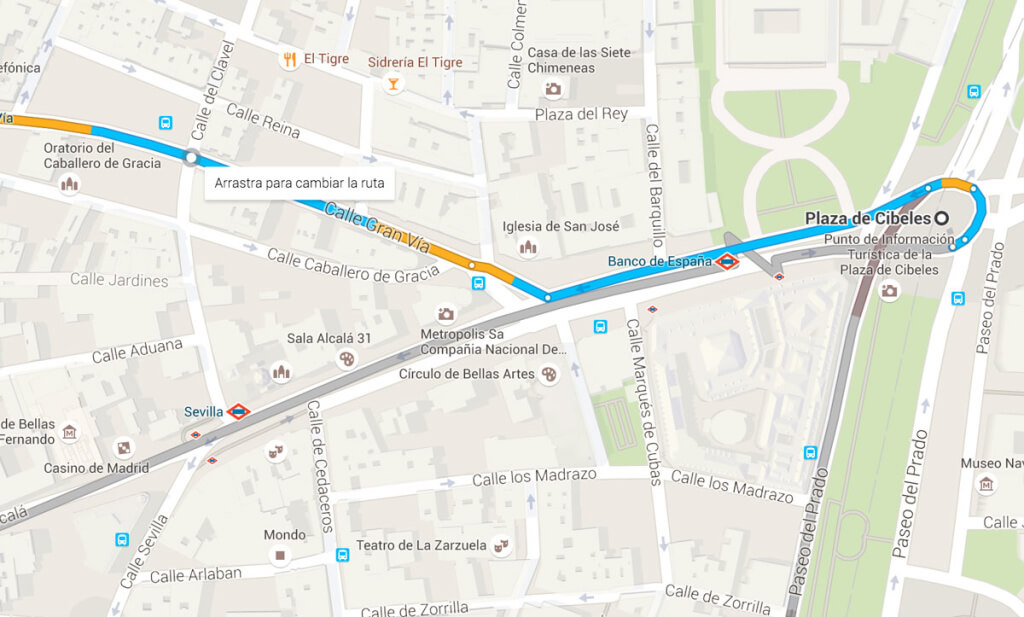
Si queremos llegar a un lugar en específico, es normal que Google nos trace una ruta que nos permite llegar a cierto punto. Sin embargo, en el caso de que conozcamos un atajo o una zona más conveniente para nosotros, la aplicación nos permite arrastrar un punto en específico para cambiar de ruta.
- Descubre algunos secretos de Google
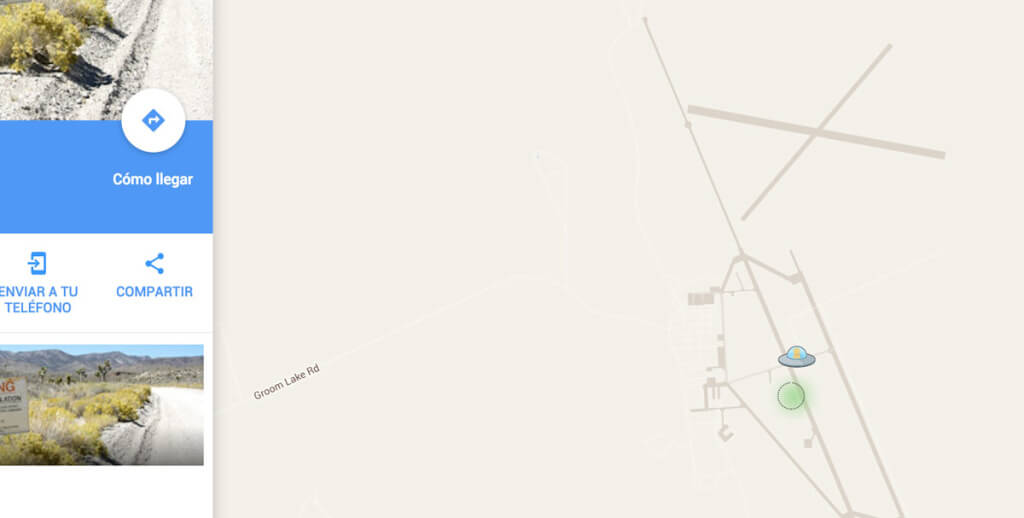
El gigante de la búsqueda siempre se ha caracterizado por incluir algunas sorpresas que no todos pueden descubrir. En este caso te mostraremos algunas presentes en Google Maps:
- Si te diriges a Groom Lake (zona mejor conocida como el Área 51) y mueves la figura sobre la base aérea ubicada en el mapa, saldrá un platillo volador.
- Si utilizas indicaciones para llegar en el transporte público a zonas como Urquhart Castle, una de las opciones que te dará Google es que vayas en el monstruo del lago Ness.
Una de las ventajas que ofrece Google, es la posibilidad de acceder a diferentes funciones de manera fácil, por lo que estos 21 trucos, de seguro serán de gran ayuda para que explotes al máximo todas las ventajas de utilizar Google Maps.